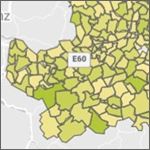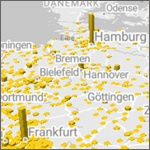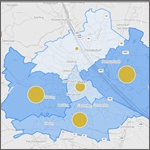
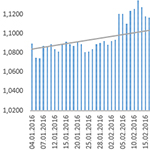
Wechselkurse aus dem Web mit Power Query nach Excel einbinden
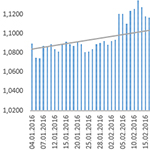 Mit Power Query kann der Datenfeed für einen Wechselkurs von der ECB-Website recht einfach und vor allem aktualisierbar nach Excel und/oder Power Pivot eingebunden werden.
Mit Power Query kann der Datenfeed für einen Wechselkurs von der ECB-Website recht einfach und vor allem aktualisierbar nach Excel und/oder Power Pivot eingebunden werden.
Wir sehen uns in diesem Beitrag an, wie der tägliche Wechselkurs USD-EUR von 04.Jänner 1999 bis heute angebunden werden kann und mittels eines PivotCharts sehr effektiv visualisiert werden kann.
1. Datenquelle für Wechselkurse im Web
Das schwierigste bei diesem Vorhaben ist es, eine adäquate Datenquelle im Web zu finden, wir sind auf der ECB-Seite fündig geworden: http://www.ecb.europa.eu/stats/exchange/eurofxref/html/eurofxref-graph-usd.en.html
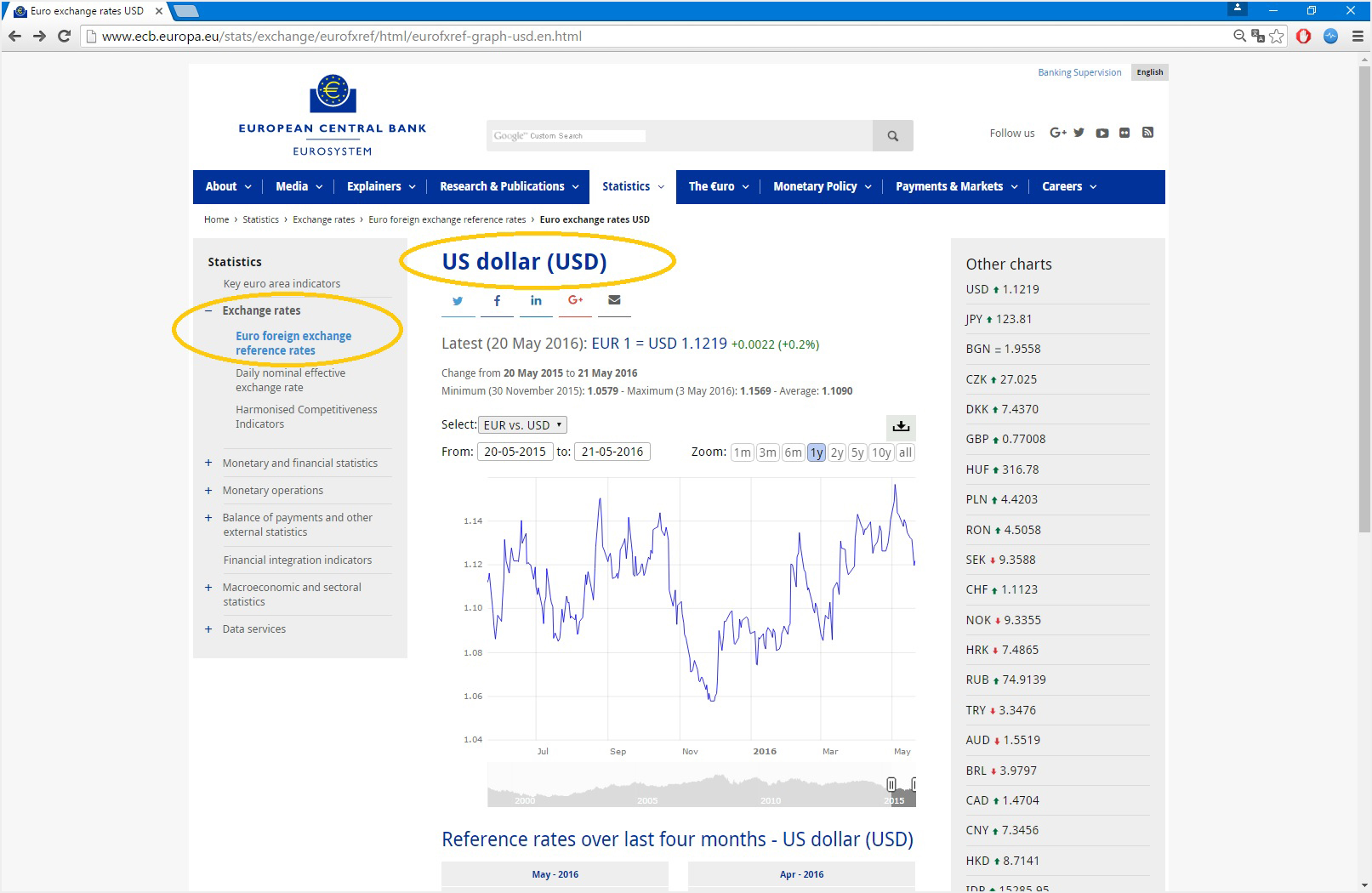
Das automatisiert verarbeitbare XML-Ausgabeformat finden wir rechts unten auf der Seite ...
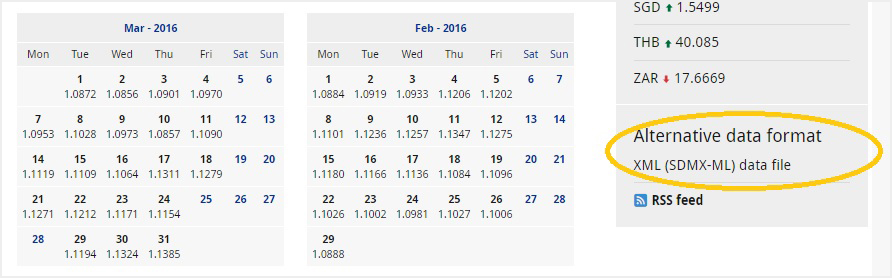
... hier bekommen wir einen Einblick in den technischen Aufbau des Wechselkurs-Datenfeeds:
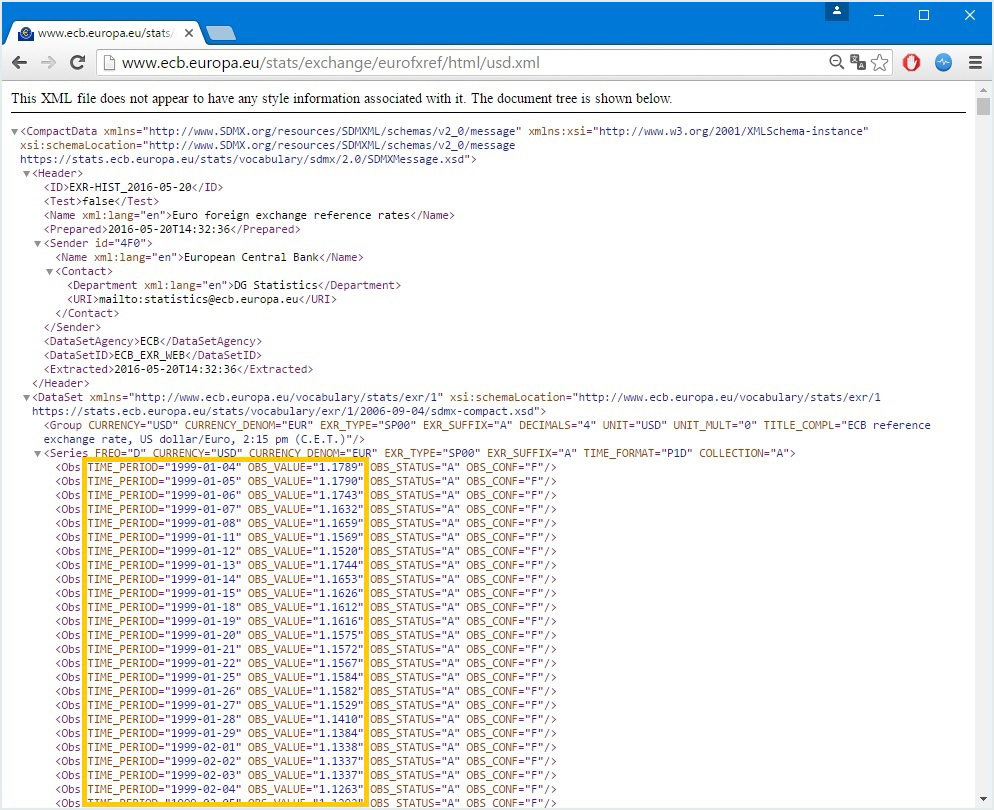
Wichtig für uns ist lediglich die URL des Datenfeeds: http://www.ecb.europa.eu/stats/exchange/eurofxref/html/usd.xml.
2. Anbinden des Datenfeeds nach Excel mit Power Query
In Excel 2016 ist Power Query bereits in das Ribbon "Daten" integriert, in Excel 2010/13 funktioniert der Zugriff analog über das noch eigenständige Ribbon "Power Query". Neue Abfrage -> Aus anderen Quellen -> Aus dem Web ...
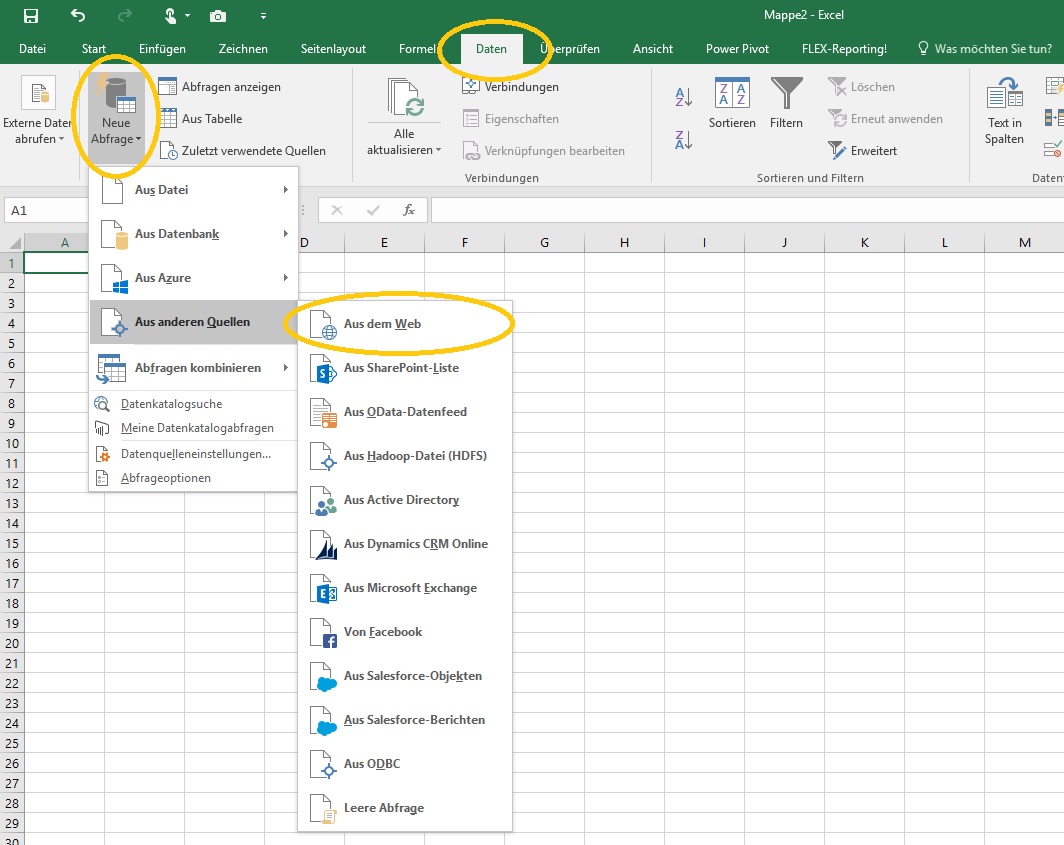
... und hier fügen wir die URL für den Datenfeed im XML-Format ein:
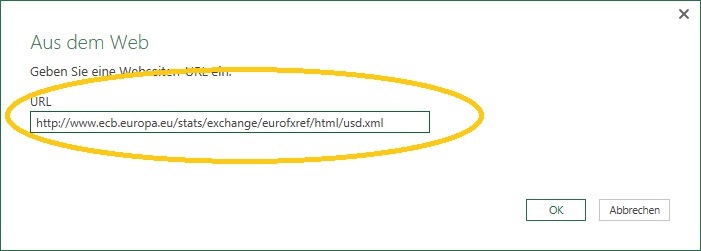
Im sogenannten Power Query Navigator wählen wir das Objekt Series aus. In der Vorschau wird lediglich eine einzige Zeile angezeigt - das ist in Ordnung so. Wichtig ist jetzt, nicht auf den Button "Laden" sondern auf "Bearbeiten" zu klicken:
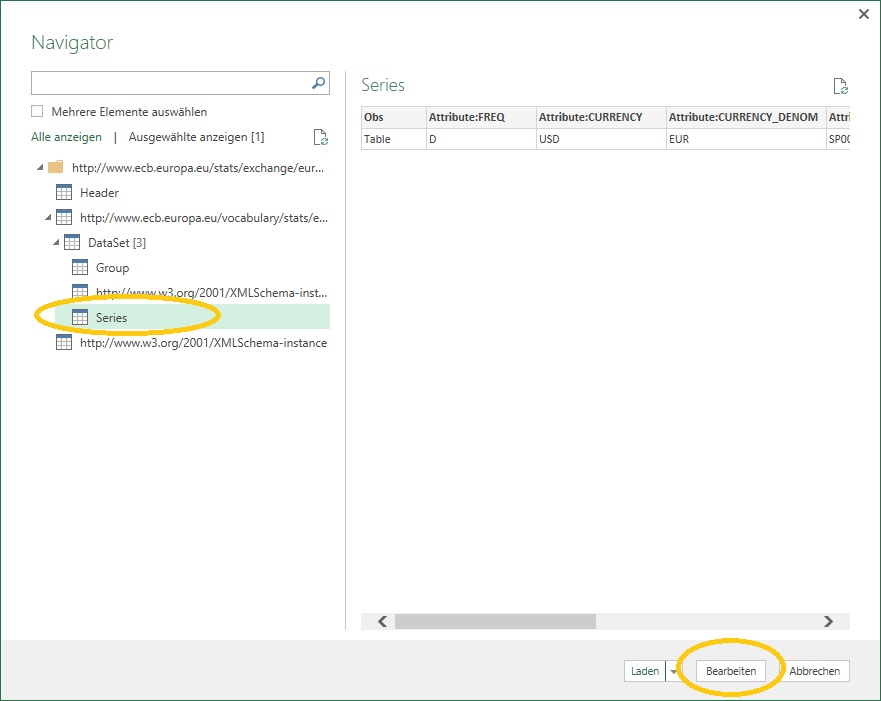
Damit wird der Power Query Editor geöffnet. In der Tabelle auf den Expand-Button des ersten Feldes Obs klicken und mit dem Button OK die Auswahl aller Felder des Datenfeeds bestätigen:
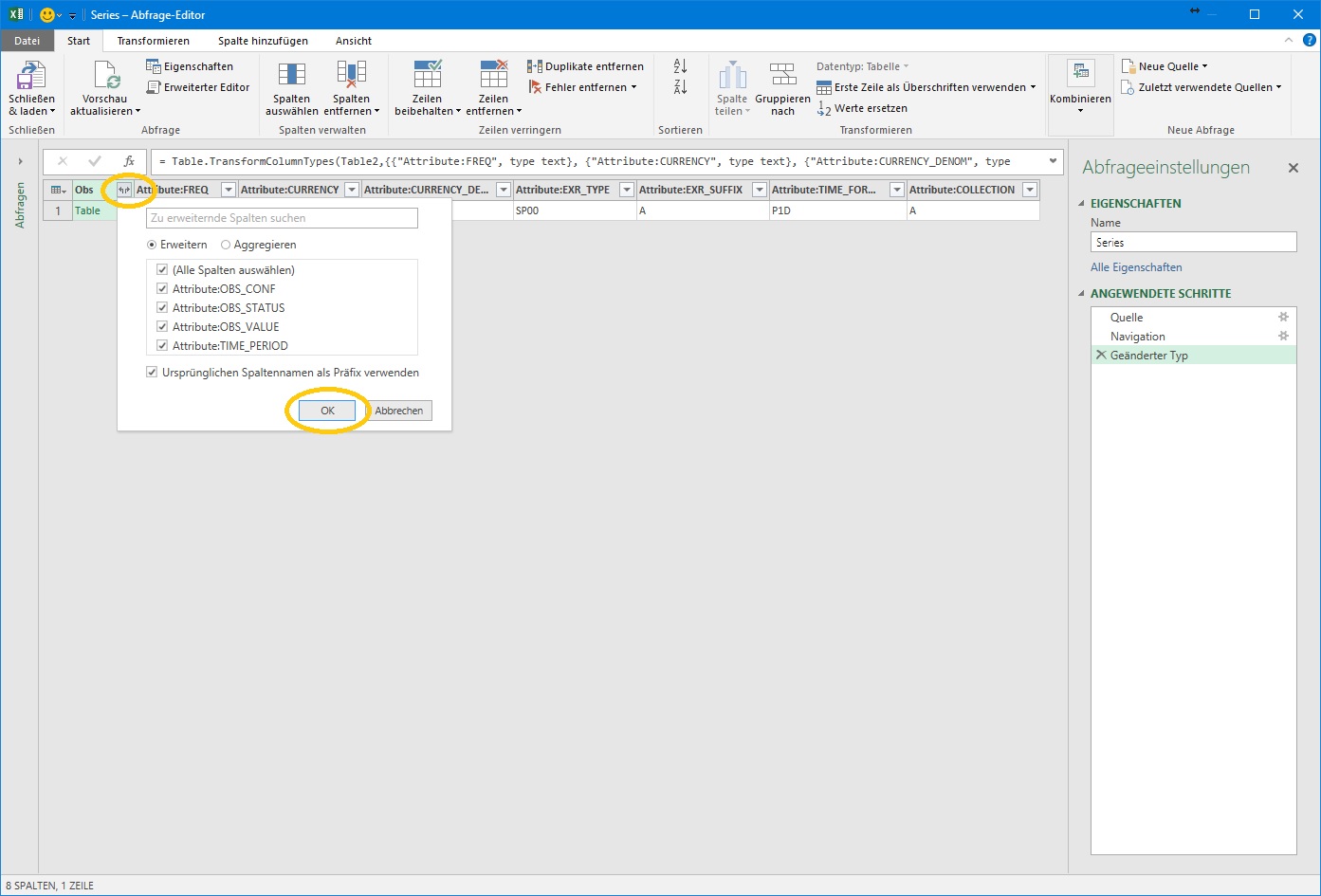
Power Query zeigt uns jetzt den Inhalt des sperrigen XML-Datenfeeds in intuitiver Listenform an. Für uns ist jetzt die korrekte Transformation der beiden Felder VALUE und TIME_PERIOD wichtig. Auf das Feld TIME_PERIOD wird das Format Datum angewendet ...
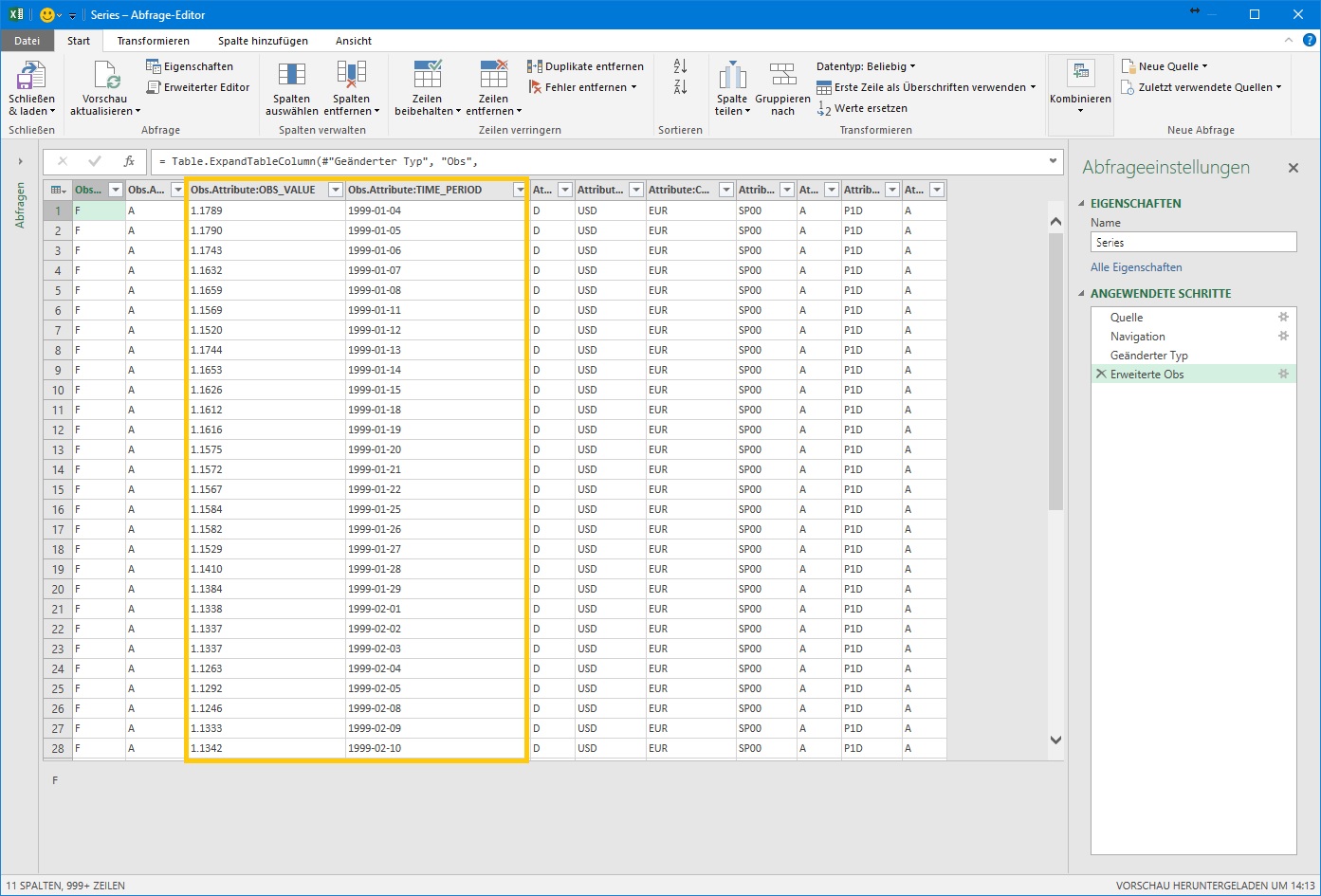
... bevor das Feld VALUE als Dezimalzahl formatiert werden kann, muß zuerst der Punkt als Kommazeichen durch einen Beistrich ersetzt werden (Befehl "Werte ersetzen"):
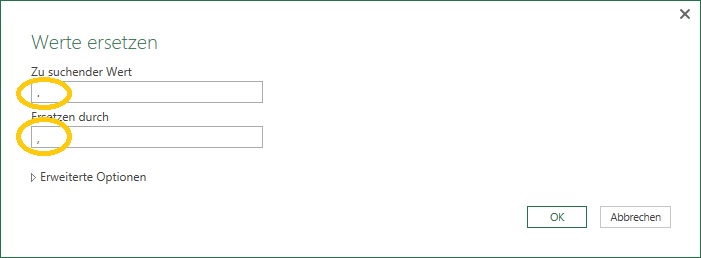
Hier die fertig formatierten Felder VALUE und TIME_PERIOD ...
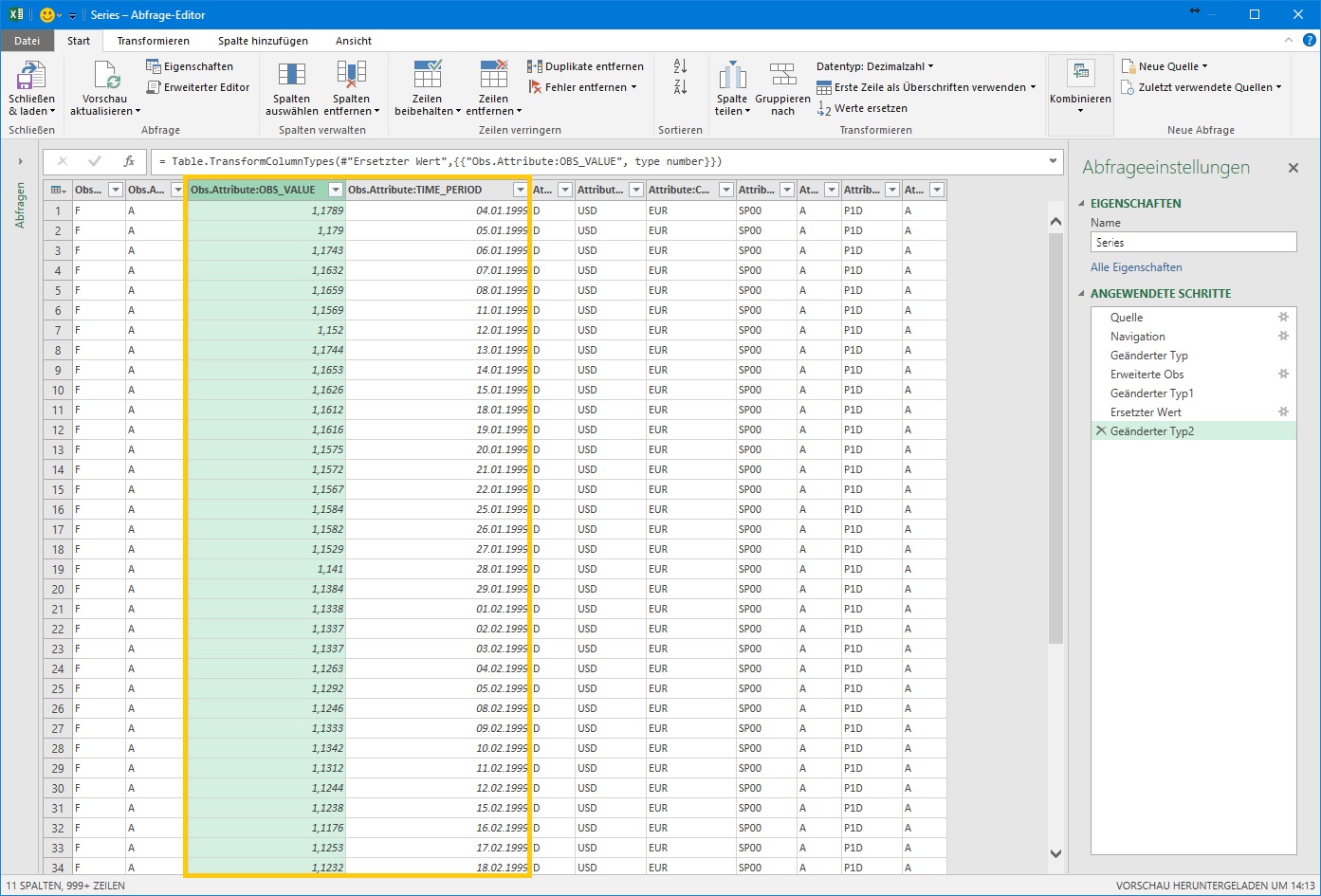
... von den anderen Spalten brauchen nur die beiden Textfelder mit den Währungsbezeichnungen stehen gelassen werden, die anderen können mit der ENTF-Taste entfernt werden:
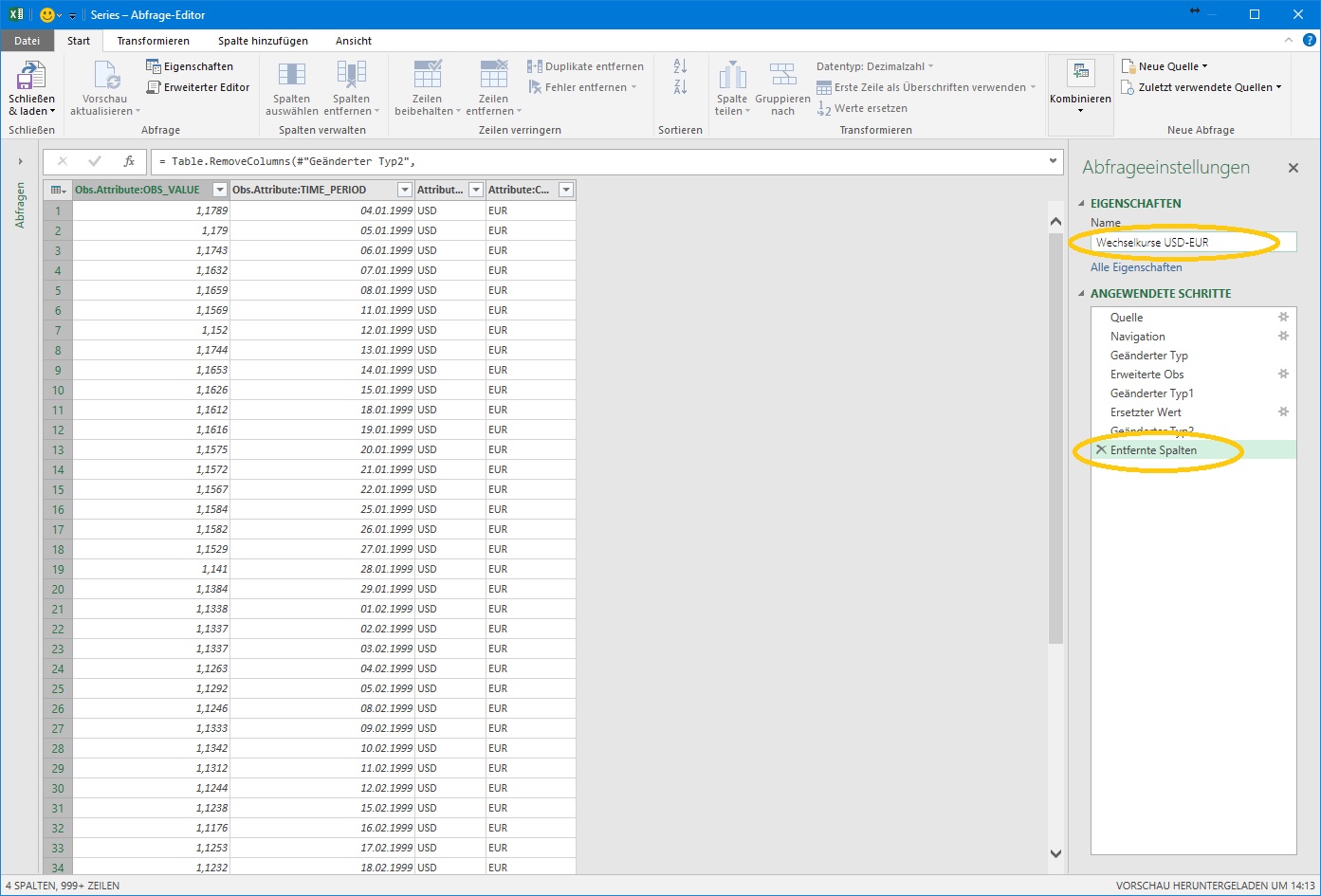
Die Transformation ist damit abgeschlossen, jetzt mit dem Befehl Schließen & Laden In ... den Prozess abschließen. Die Ausgabe der Query erfolgt in unserem Fall als Excel Table, alternativ (oder auch zusätzlich) könnten die Daten auch in ein Power Pivot Datenmodell geladen werden:
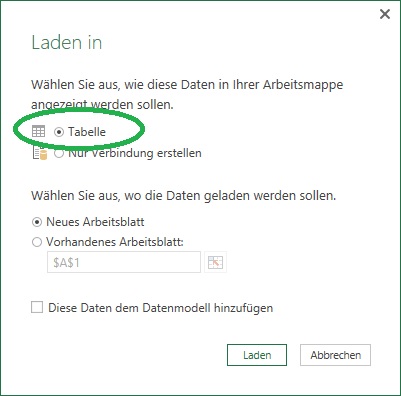
Die Abfrage wird ausgeführt, es werden per Stand heute 4.451 Datensätze gelesen (die Wechselkurse sind bis letzten Freitag 20.05.2016 verfügbar):
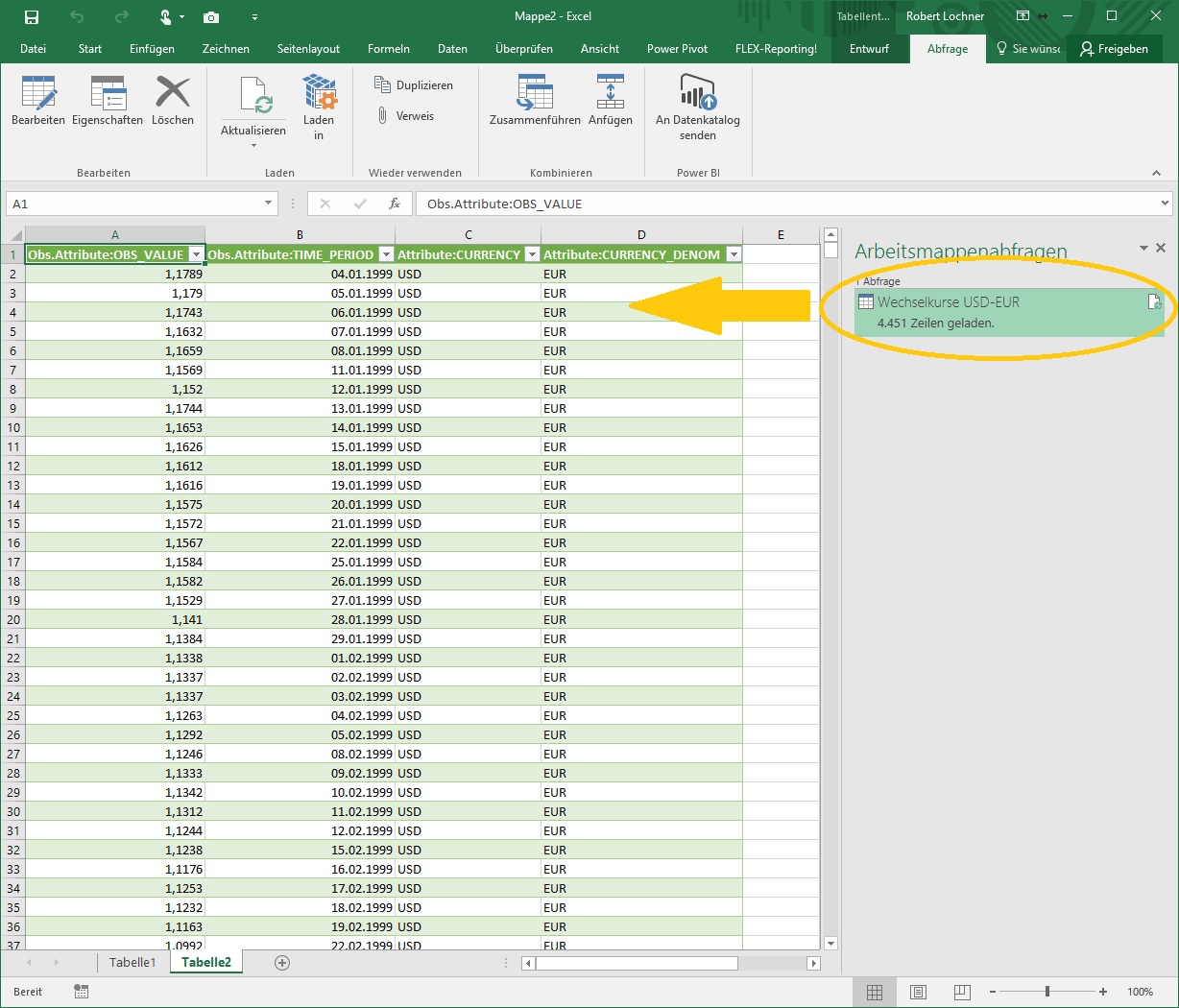
Von jetzt an kann der von Power Query erzeugte Table natürlich jederzeit mit dem Befehl Aktualisieren (bspw. im Kontextmenü) auf den neuesten Stand gebracht werden.
3. Visuelle Aufbereitung der Wechselkurse
Zur visuellen Aufbereitung erzeugen wir aus dem QueryTable einen kombinierten PivotTable mit PivotChart mit den Kursen auf Tagesbasis. Zur adhoc-Filterung wird ein Zeitslicer erzeugt, der das Feld TIME_PERIOD zu einem bequemen Jahres-, Quartals- und Monatsfilter macht:
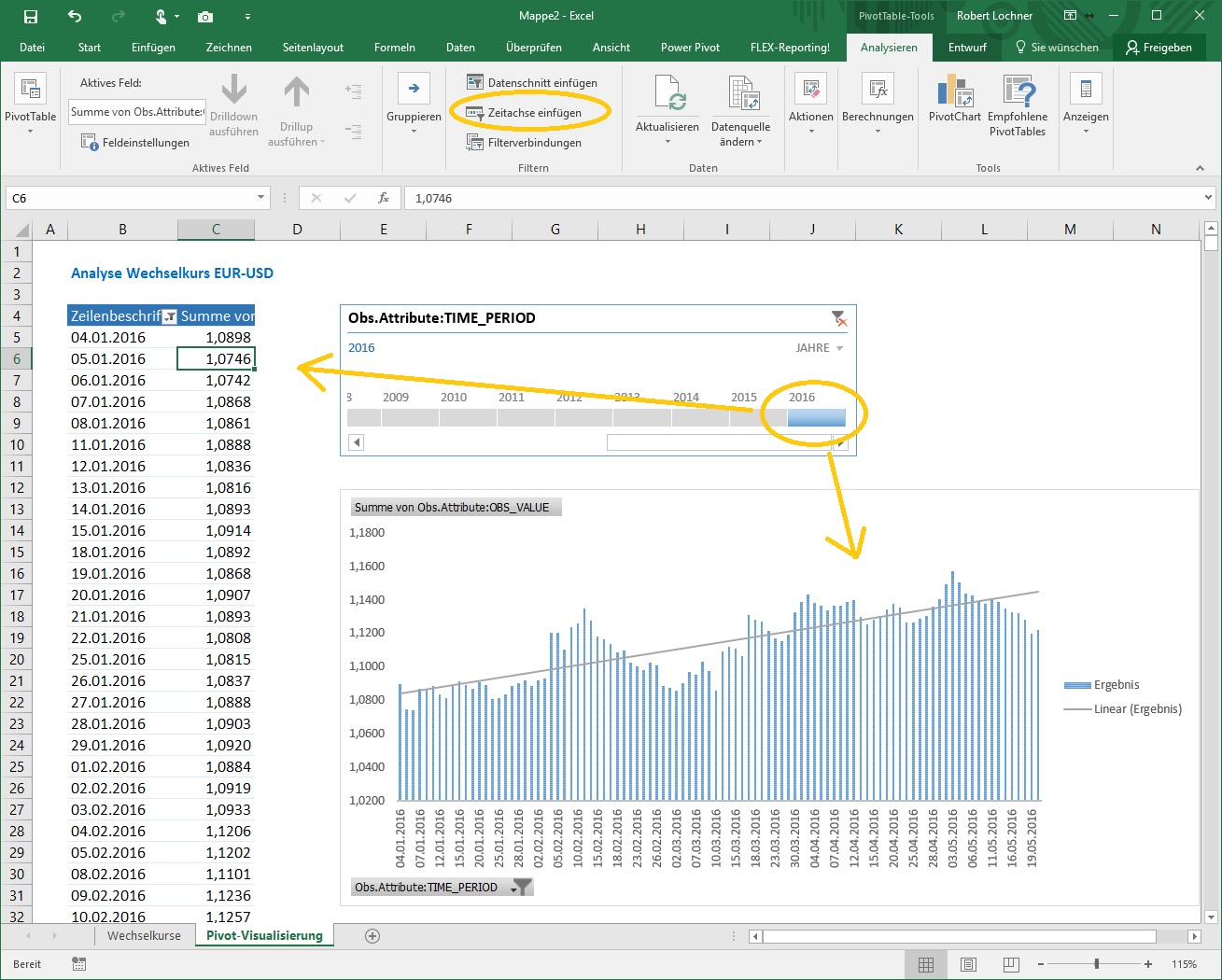
Im PivotChart kann jetzt noch die Trendlinie aktiviert werden, sodaß bei jeder Filterung automatisch der Trend abgelesen werden kann.
Ausblick
Auf die gleiche Weise können die Zeitreihen weiterer Wechselkurse abgefragt werden und mit der Append-Funktion von Power Query können diese bequem zu einer einzigen Wechselkurstabelle zusammengefügt werden.
- Kategorien: Analyse, Datawarehousing, Excel als BI Frontend nutzen, Power BI im Team nutzen, Power Pivot nutzen
- Schlagwörter: Power Query, PPV 2016, Visualisierung
Über den Autor
Blog auf Feedly abonnieren
Kategorien
- BI Prozesse (231)
- Analyse (122)
- Dashboarding (159)
- Datawarehousing (49)
- Datenerfassung (10)
- Planung und Forecasting (35)
- Reporting (119)
- BI Standards (66)
- FLEX-Reporting! (14)
- Konzepte, Studien & News (52)
- BI Technologie (267)
- Uncategorized (1)
Verwandte Beiträge
Power BI Camp - Präsenztrainings in Wien und Nürnberg!
Termine 2022
Wien: (7./8. Februar 2022)
und 25.-28 April 2022
Nürnberg: (14./15. Februar 2022)
und 9.-12. Mai 2022
Jetzt buchen und Rabatt sichern.